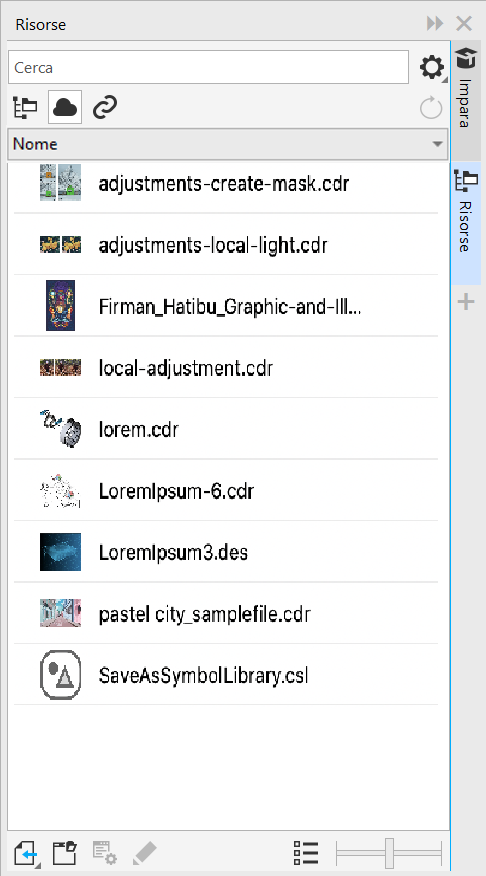Utilizzare risorse cloud
La finestra mobile Risorse consente di visualizzare e ricercare tutte le risorse cloud dell'utente, come file CorelDRAW (CDR), file Corel DESIGNER (DES) e librerie di simboli, incluse le librerie di simboli condivise con l'utente nella cartella cloud. Dopo trovato una risorsa cloud, è possibile aggiungerla al documento attivo, come avviene per qualsiasi risorsa disponibile in una cartella locale o di rete. Per ulteriori informazioni, consultare Per inserire contenuto nel documento attivo.
L'utente può aprire per la modifica le proprie risorse cloud, ma non le risorse cloud che sono state condivise con l'utente. È inoltre possibile aggiornare l'elenco delle risorse cloud, in modo da sincronizzarlo con il contenuto della propria cartella cloud.
Le librerie di simboli possono essere salvate nel cloud e condivise con altri. Per ulteriori informazioni, vedere Per salvare una libreria di simboli nel cloud. Che appartenga all'utente o sia stato condiviso da altri, il file della libreria può essere collegato al documento attivo dal cloud. Quando vengono aggiornate, le librerie di simboli collegate possono essere sincronizzate dal cloud. Per ulteriori informazioni sul collegamento delle librerie di simboli, vedere Per collegare la libreria di simboli al documento attivo.